
So machen Sie die Bildschirmspiegelung im Vollbildmodus [Nützliche Tipps & Tricks]

"Wie erstelle ich eine Bildschirmspiegelung für das iPhone im Vollbildmodus?"
"Wie erstelle ich eine Bildschirmspiegelung im Vollbildmodus von Samsung?"
Heutzutage wird die Bildschirmspiegelung zu einem der besten Tricks, um alle Inhalte Ihres Telefons auf einem PC oder Fernseher anzuzeigen. Es hilft vielen, sich keine Sorgen um die Verbindungen zu machen, während die gesamte Erfahrung effektiv ist. Darüber hinaus kann Ihnen dieses Konzept des Screencastings Zeit sparen, da es die Zusammenarbeit erleichtert. Es kann jedoch sein, dass Sie nach dem Spiegeln Ihres Geräts keinen Vollbildmodus anzeigen können. Dies kann entmutigend sein und Sie möchten vielleicht wissen , wie Sie die Bildschirmspiegelung im Vollbildmodus durchführen können. In diesem Artikel erfahren Sie, wie Sie einen Bildschirm auf verschiedenen Geräten im Vollbildmodus spiegeln können.
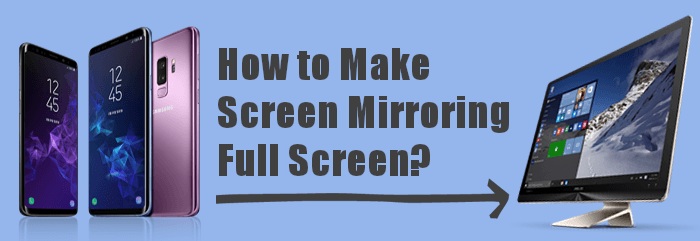
Wenn Sie die Bildschirmspiegelung ausprobieren, werden Sie sich diese Frage natürlich stellen. Beim Spiegeln eines Telefons auf einen Fernseher wird auf einem Fernsehbildschirm kein Vollbildmodus angezeigt. Nun, es ist ganz einfach. Dies liegt an der Seitengröße und dem Seitenverhältnis des Geräts, das Sie spiegeln, und des Fernsehers.
Ein typisches Telefon ist ein Hochformat mit einer größeren Höhe und einer geringeren Breite. Im Gegenteil, ein Fernseher hat eine ganz andere Form. Fernseher sind breiter, was bei einem Telefon nicht der Fall ist. Dies ist eine Herausforderung bei der Bildschirmspiegelung im Vollbildmodus, da die Geräte unterschiedlich groß sind. Diese Geräte haben unterschiedliche Seitenverhältnisse: wie hoch ein Bildschirm im Vergleich zur Breite ist.
Wenn das Seitenverhältnis nicht gleich ist, erscheint das projizierte Bild seltsam. Hier gibt es zwei Szenarien:
Solche Probleme sind frustrierend. Glücklicherweise können Sie sie leicht beheben. Lesen Sie weiter, um zu erfahren, wie.
Weitere relevante Artikel:
Warum funktioniert die Bildschirmspiegelung nicht?? Reparieren Sie es mit einfachen Methoden
Einfaches Spiegeln des Bildschirms von Xiaomi auf den PC - Vollständige Anleitung [Aktualisiert]
Egal, ob Sie ein iPhone- oder Android-Benutzer sind, wir verstehen die Frustration, wenn Sie während des Spiegelungsprozesses auf Probleme stoßen. Lassen Sie uns Ihnen helfen, diese Hindernisse zu überwinden und ein immersives Vollbilderlebnis zu gewährleisten, das Ihr Sehvergnügen steigert.
Um ein besseres Erlebnis beim Ansehen von Filmen zu haben, sollten Sie die Bildschirmspiegelung im Vollbildmodus durchführen. Eine der besten Software, die genau das tut, ist Phone Mirror. Es verfügt über großartige Funktionen, mit denen die Bildschirmanzeigeoption angepasst werden kann. Mit dem Tool können Sie ein Android/iPhone-Gerät auf einen PC mit horizontalem Bildschirm spiegeln. Darüber hinaus können Sie mit den Auflösungseinstellungen einen hochwertigen Vollbildmodus übertragen. Es gibt verschiedene Verbindungsmethoden, die von diesem Tool bereitgestellt werden. Sie können die Geräte mit WLAN verbinden.
Für iOS-Benutzer sollten Sie sicherstellen, dass Sie sowohl den PC als auch das Telefon mit dem Netzwerk verbinden und dann die Bildschirmspiegelung für die Verbindung öffnen. Android-Benutzer können ihre Geräte über eine WLAN-Verbindung spiegeln, indem sie einfach einen QR-Code scannen. Sie können auch den PIN-Code eingeben, um das Gerät zu spiegeln. Abgesehen davon können Sie einen USB-Stick verwenden, um das Telefon auf den PC zu übertragen. Sobald Sie fertig sind, können Sie Musik, Handyspiele, Nachrichten und mehr von einem Computer aus abspielen.
Phone Mirror bietet eine sichere und stabile Umgebung beim Screencasting. Auf diese Weise können Sie den Bildschirm Ihres Telefons reibungslos und ohne Sicherheitsprobleme spiegeln. Darüber hinaus unterstützt es die meisten iOS- und Android-Geräte.
Hier ist, was Phone Mirror tut:
Hier erfahren Sie, wie Sie das iPhone im Vollbildmodus spiegeln können:
01Installieren Sie die App auf dem Computer. Starten Sie es und wählen Sie iOS Mirror, wenn Sie einen iPhone-Bildschirm auf einen PC übertragen (wir verwenden iOS als Beispiel; für Android-Benutzer wählen Sie Android Mirror). Und stellen Sie eine Verbindung zwischen dem iPhone und dem PC her. Stellen Sie zuvor sicher, dass das iPhone und der PC mit demselben WLAN oder WLAN verbunden sind.

02Wählen Sie Screen Mirroring , um den iPhone-Bildschirm auf den PC zu übertragen. Wischen Sie anschließend auf dem iPhone-Bildschirm, um zum Kontrollzentrum zu gelangen. Klicken Sie auf Screen Mirroring und wählen Sie Phone Mirror. Warten Sie nun einige Augenblicke, bis die Verbindung hergestellt ist.

03Nachdem die Verbindung erfolgreich hergestellt wurde, können Sie nun mit der Aufnahme von Bildschirminhalten beginnen. Passen Sie zunächst die Ausgabeeinstellungen an, um bessere Ergebnisse bei der Bildschirmaufnahme zu erzielen. Sie können das Soundsystem und das Videoformat ändern und Minuten für die Aufnahme festlegen.

Die LetsView-App ist auch praktisch, wenn Sie ein Mobiltelefon auf einen PC spiegeln möchten. Es spielt keine Rolle, ob Sie Android oder ein iPhone verwenden. Diese App kann jedes Smartphone auf jedem Computer spiegeln, egal ob Mac oder PC.
So machen Sie die Bildschirmspiegelung von Samsung im Vollbildmodus auf einem Computer:
Schritt 1. Installieren Sie die Anwendung auf dem Computer und einem Telefon. Stellen Sie sicher, dass Ihre Geräte beide mit demselben Netzwerk verbunden sind.
Schritt 2. Nehmen Sie Ihr Smartphone und klicken Sie auf das Symbol "Erneut erkennen ". Dort sehen Sie den Computer. Klicken Sie darauf und wählen Sie dann Telefonbildschirmspiegelung.

Schritt 3. Fahren Sie nun mit der Bildschirmspiegelung fort, und Sie sehen den Monitor. Klicken Sie darauf und beginnen Sie mit der Steuerung des gespiegelten Geräts.

Lassen Sie uns Ihnen nun zeigen, wie Sie auf verschiedenen Arten von Fernsehern einen Vollbildmodus erhalten.
Verbinden Sie Ihr Gerät mit Ihrem Samsung-Fernseher? Wenn dies der Fall ist, möchten Sie wahrscheinlich einen Vollbildmodus spiegeln.
Wie bekomme ich in diesem Fall die Vollbildspiegelung auf dem Samsung-Fernseher? So geht's:
Schritt 1. Nehmen Sie Ihr Gerät und suchen Sie nach der Bildschirmspiegelungsfunktion . Beachten Sie, dass der Name für die Bildschirmspiegelungsfunktion auf verschiedenen Geräten unterschiedlich ist. Sie können Namen wie Smart View, Screen Mirroring, Quick Connect und viele mehr finden. Öffnen Sie einfach das Kontrollzentrum des Geräts, um es zu finden.
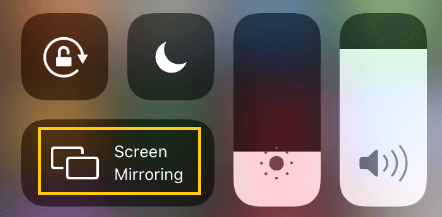
Schritt 2. Dort finden Sie eine Bildschirmspiegelungsfunktion. Wenn nicht, können Sie auf das Symbol Mehr tippen, um andere Optionen anzuzeigen. Wenn Sie es gefunden haben, klicken Sie darauf, um fortzufahren.
Schritt 3. Jetzt beginnt das Telefon mit der Suche nach Geräten in der Nähe. Sie sehen Samsung TV; Klicken Sie einfach darauf. Geben Sie Ihre PIN ein und spielen Sie alles, was Sie wollen.
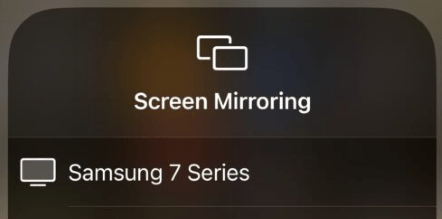
Dank der integrierten Airplay-Funktion ist es ziemlich einfach, den Bildschirm Ihres iOS-Geräts auf den LG-Fernseher zu spiegeln.
So machen Sie die Bildschirmspiegelung im Vollbildmodus auf dem LG-Fernseher:
Schritt 1. Schalten Sie den LG-Fernseher ein und drücken Sie dann die Home-Taste .
Schritt 2. Sie sehen die Menüoption im unteren Bereich. Gehen Sie mit den Navigationstasten auf der Fernbedienung zum Abschnitt Home Dashboard .
Schritt 3. Tippen Sie nun auf Ihrem iOS-Gerät auf AirPlay , fahren Sie mit den Einstellungen fort und aktivieren Sie AirPlay. Nehmen Sie Ihr iOS-Gerät und suchen Sie das Kontrollzentrum. Klicken Sie auf die Option Bildschirmspiegelung , um den LG-Fernseher in der Liste anzuzeigen. Klicken Sie darauf.

Schritt 4. Das Passwort wird auf dem Fernseher angezeigt. Geben Sie es auf dem Smartphone ein und klicken Sie dann auf OK , um die Geräte zu verbinden.
Sie können ein Telefon auch auf einen Fernseher mit Roku-TV spiegeln. Es wird jedoch nicht im Vollbildmodus angezeigt. Sie müssen die Anzeigeeinstellungen auf Ihrem Gerät anpassen.
Hier sind die Schritte, um den Vollbildmodus auf dem Fernseher zu erstellen:
Schritt 1. Stellen Sie sicher, dass Ihr Fernseher und Ihr Telefon mit demselben WLAN verbunden sind. Sie können die Einstellungen für die Bildschirmspiegelung auf Ihrem Roku-Fernseher anpassen, indem Sie:
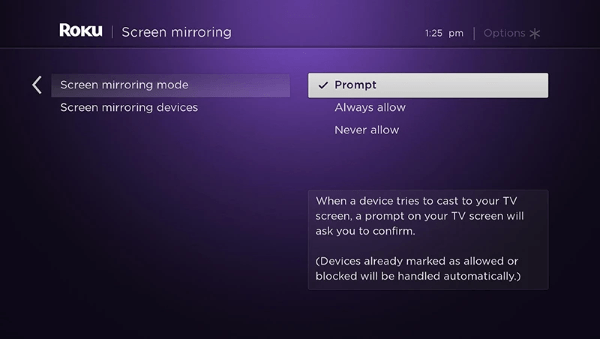
Schritt 2. Aktivieren Sie die Funktion Bildschirmspiegelung (oder andere Ausdrücke) im Kontrollzentrum Ihres Telefons und wählen Sie Roku TV , um die Spiegelung Ihres Telefons zu starten.
Siehe auch:
Top 7 Möglichkeiten, das iPhone einfach auf das iPad zu spiegeln [Neuestes Tutorial]
Die 7 besten Apps zum Teilen von Bildschirm und Audio mit Freunden
Frage 1. Füllt die Spiegelung den Fernsehbildschirm automatisch aus?
Nein. Die Bildschirmspiegelung zeigt auf einem Fernseher keinen Vollbildmodus an, da das Seitenverhältnis von Smartphones auf 3:2 und 4:3 eingestellt ist, wodurch sie nicht vollständig auf größere Bildschirme der Fernseher passen. Sie können dieses Seitenverhältnis jedoch über die Option "Für AirPlay-Overscan anpassen" anpassen.
Frage 2. Kann ich meinen Computer auf einen Fernseher mit Vollbildmodus spiegeln?
Ja. Gehen Sie dazu wie folgt vor:
Es ist wichtig zu lernen, wie man die Bildschirmspiegelung im Vollbildmodus auf einem Computer oder einem Fernseher macht. Auch wenn es eine Herausforderung sein kann, gibt es verschiedene Möglichkeiten, dies zu erreichen.
Tools wie Phone Mirror machen den gesamten Prozess kinderleicht. Es kann Ihnen helfen, Ihren Android / iPhone-Bildschirm auf einem Computer zu spiegeln und mühelos zu steuern.
Verwandte Artikel:
Beste Bildschirmspiegelungs-App für Android auf PC
Wie steuere ich das iPhone geschickt vom PC mit/ohne USB-Kabel?
So spiegeln Sie iPhone / iPad auf Windows 10
Spiele Army Commander mit Leichtigkeit auf dem PC [Detaillierte Anleitung mit Schritten]
AnyDesk Review - Funktionen, Verwendung und Alternative zu AnyDesk
LonelyScreen Review - Alle Infos zu LonelyScreen [inkl. Alternative]

 Bildschirm-Spiegel
Bildschirm-Spiegel
 So machen Sie die Bildschirmspiegelung im Vollbildmodus [Nützliche Tipps & Tricks]
So machen Sie die Bildschirmspiegelung im Vollbildmodus [Nützliche Tipps & Tricks]